如何在 Windows 上啟用或禁用計劃任務

許多用戶不知道稱為任務計劃程序的方便的 Windows 功能。某些軟件會自動使用它來設置計劃任務,但通常情況下,它們會根據自己的需要使用更精細的方法。如果您想自動執行某些腳本或軟件,任務計劃程序可以派上用場。但是,為此,您需要學習如何在 Windows 上啟用和禁用計劃任務。
有幾種方法可以做到這一點,但我們只會通過兩種主要方法——通過任務計劃程序或通過命令提示符。
Table of Contents
使用任務計劃程序在 Windows 上啟用或禁用計劃任務
要使用的第一個工具是任務計劃程序的內置界面。您可以通過以下步驟訪問它:
- 打開開始菜單 -> 任務計劃程序。
- 展開左側的任務計劃程序庫文件夾。
- 瀏覽文件夾以查看它們包含在窗口中間部分的任務。
- 如果任務的狀態設置為Ready ,則它是活動的。
- 您可以右鍵單擊它以選擇Disable 。
- 您可以執行相同的操作來啟用任務。
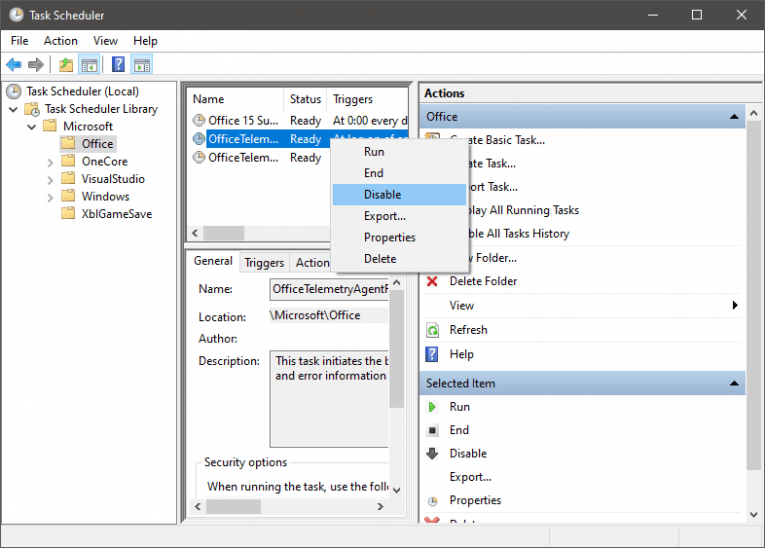
使用 CMD 在 Windows 上啟用或禁用計劃任務
大多數用戶應該堅持使用上述方法,因為與命令提示符相比,它更直觀。但是,如果您覺得自己足夠精通技術,那麼 Windows 命令提示符也可以完成這項工作:
- 打開開始菜單 -> 命令提示符。
- 使用此命令啟用任務 - schtasks /Change /TN "\FolderName\TaskName" /Enable。
- 或者這個命令禁用任務 - schtasks /Change /TN "\FolderName\TaskName" /Disable。
當然,您需要用適當的文件夾和任務名稱替換 FolderName和TaskName。
我可以禁用任務計劃程序嗎?
雖然可以關閉此功能,但您不應該這樣做。它不需要很多資源來運行,你根本不會注意到它的存在。它在後台運行,許多 Windows 應用程序都依賴它。此外,第 3 方程序也可能定期依賴 Task Scheduler。你不應該禁用它。





